Должны ли вы получить сеть Wi-Fi Mesh – Плюсы и минусы

Узнайте о плюсах и минусах сети Wi-Fi mesh, чтобы определить, является ли это правильным выбором для вас.

Когда есть возможность придать браузеру индивидуальный подход, пользоваться им приятнее. В Firefox есть множество вещей, которые вы можете изменить, чтобы придать браузеру индивидуальный подход. Вы можете выбирать из разных цветов и дизайнов, а если вам когда-нибудь надоест, меняйте их в любое время.
Как добавить тему в Firefox
Чтобы придать Firefox желаемый вид, вам нужно перейти на страницу дополнений . Вы можете выбрать из очень длинного списка тем на выбор. Когда вы находитесь на странице, прокрутите немного вниз, и вы увидите опцию темы . Они будут разделены на две части: рекомендуемые темы и популярные темы .

Если вы не видите понравившуюся тему на главной странице, нажмите на опцию «Показать больше тем». Вы можете искать новые темы с помощью прокрутки. Или вы можете использовать инструмент поиска, чтобы найти определенный стиль.
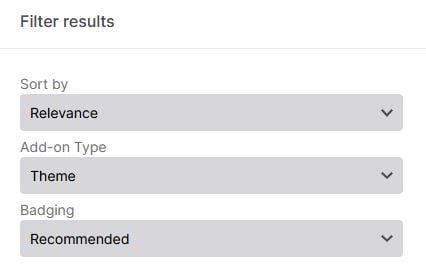
Как настроить домашнюю страницу для Firefox
Когда вы заходите на домашнюю страницу Firefox, полезно видеть миниатюры часто посещаемых вами сайтов. Но если вы никогда ничего не меняли, вы увидите только популярные сайты, которые вам не нужны. Хорошей новостью является то, что изменить миниатюру на главной странице очень просто.
Что вы можете сделать в первую очередь, так это удалить те, которые вам не нужны. Поместите курсор на первый, который вы хотите стереть, пока не увидите три точки. Нажмите на точки и выберите вариант удаления.
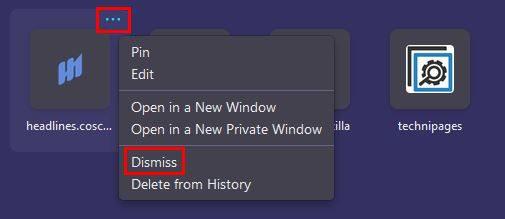
После того, как вы удалите несколько, вы начнете видеть пустые миниатюры. Чтобы добавить сайты, нужно нажать на значок карандаша и, когда появится новое окно, добавить необходимую информацию.
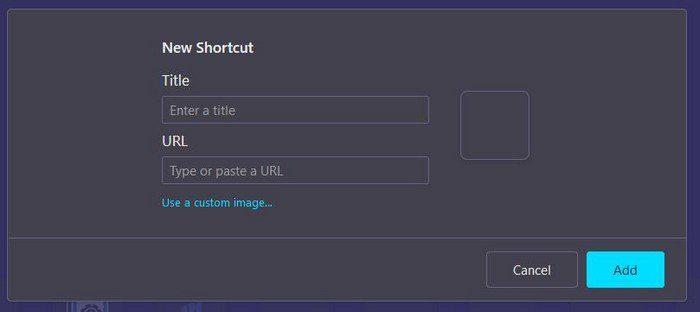
Как настроить разрешения сайта в Firefox
Изменяя права доступа к сайту, вы можете сделать просмотр сайта более приятным. Например, вам не придется иметь дело с раздражающими всплывающими окнами или какими-либо уведомлениями. Вы можете настроить разрешение сайта, перейдя по ссылке:
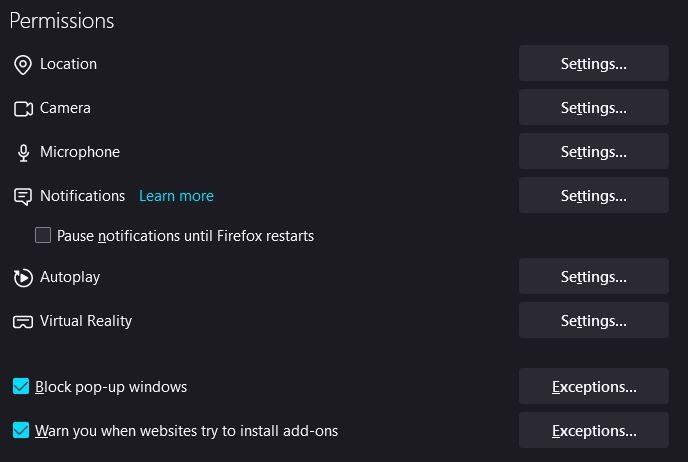
Если есть какие-либо сайты, которым вы хотите предоставить определенное разрешение, нажмите кнопку «Настройки» и добавьте URL-адрес. В левом нижнем углу вы можете установить небольшой флажок, если хотите заблокировать новые запросы на определенное разрешение.
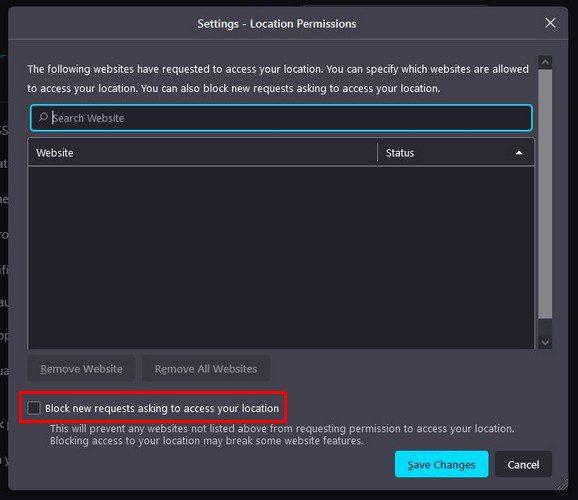
Есть и другие вещи, которые вы можете сделать, чтобы персонализировать Firefox, например, отключить поисковые подсказки и запретить сайтам запрашивать ваше разрешение.
Как изменить панель инструментов в Firefox
Имея под рукой функции, которые вы регулярно используете, вы сможете быстрее выполнять задачи. Firefox позволяет вам изменить панель инструментов, чтобы вы могли организовать их так, как вам хочется. Вы можете изменить панель инструментов, щелкнув параметр трехстрочного меню и выбрав Дополнительные инструменты > Панель инструментов Customizr.

Оказавшись там, вы можете перетаскивать элементы куда угодно. Щелкните правой кнопкой мыши любой из них, чтобы добавить их в дополнительное меню, доступ к которому можно получить, щелкнув двойную стрелку, указывающую вправо. Поэтому в следующий раз, когда вам понадобится использовать инструмент в этом меню, вы сможете получить к ним доступ одним щелчком мыши.
Вывод
Когда вы настроили Firefox так, как вам нравится, работа в Интернете становится намного приятнее. Когда вы добавляете свою собственную тему, вы можете посмотреть на цвета, которые скрасят ваш день, и изменить их, когда они вам надоест. Персонализация Firefox требует времени. Но по прошествии этого времени вы закончили придавать браузеру свой индивидуальный подход. Как вы персонализировали Firefox? Поделитесь своими мыслями в комментариях ниже и не забудьте поделиться статьей с другими в социальных сетях.
Узнайте о плюсах и минусах сети Wi-Fi mesh, чтобы определить, является ли это правильным выбором для вас.
Узнайте, какие меры безопасности следует соблюдать, чтобы не стать жертвой онлайн-мошенничества. Откройте для себя простые советы для всех пользователей.
Получите более быстрый доступ к своим любимым сайтам, организовав их в Opera Speed Dial. Вот как.
Узнайте, не упускаете ли вы полезные функции, которые может предложить Firefox. Никаких надстроек не требуется, чтобы получить максимальную отдачу от браузера.
Посмотрите, как вы можете прочитать все нужные публикации на Facebook, сохранив их в определенном списке для чтения на потом.
Не тратьте деньги на ненужные услуги и отмените любые регулярные платежи на PayPal. Вот простые шаги.
Чтобы удалить нежелательные комментарии в TikTok, коснитесь значка «Комментарий». Затем нажмите и удерживайте комментарий, который хотите удалить, и выберите Удалить.
Сохраняйте конфиденциальность своих поисковых запросов в Google и создайте профиль, чтобы другие могли использовать его, когда вам нужно предоставить общий доступ к компьютеру. Продолжайте читать, чтобы узнать, как это сделать.
Карты Google могут указать вам направление практически в любом месте. Но это также может дать вам расположение ресторанов с самым высоким рейтингом в вашем районе.
Сделайте все необходимые скриншоты с прокруткой, следуя советам, включенным в это руководство для Firefox и Chrome. Полностью бесплатно.
Если OneDrive сообщает, что загрузка камеры приостановлена и вам необходимо войти в свою учетную запись, включите загрузку камеры в фоновом режиме.
Узнайте, как освободить место для важных файлов на Google Диске, удалив ненужные файлы. Вот шаги для начинающих.
Посмотрите, как вы можете изменить качество сохраненных фотографий в Google Фото. Вот как внести изменения для Windows и Android.
Посмотрите, как легко изменить изображение профиля Google Meet, выполнив эти простые шаги для всех пользователей.
Если изображение подписи Gmail не отображается, сохраните логотип или изображение в другом формате и загрузите его снова.
Чтобы автоматически помечать электронные письма в Gmail, сначала вам нужно создать свои ярлыки. Затем создайте фильтр для автоматического применения ярлыков.
Чтобы включить Google Chrome Memories, откройте новую вкладку браузера и введите Chrome://flags#memories в адресной строке.
Чтобы сообщить о мошеннике Facebook, нажмите «Дополнительные параметры» и выберите «Найти поддержку или сообщить о профиле». Затем заполните форму отчета.
Чтобы закрыть чей-то аккаунт в Facebook после его смерти, свяжитесь с Meta и предоставьте ему свидетельство о смерти.
Делайте все быстрее, используя встроенную функцию быстрых клавиш, которую может предложить Gmail. Посмотрите, как включить эту функцию.
Узнайте, как добавить границы в Документы Google, включая создание рамок с помощью таблиц или изображений. Эффективные решения внутри!
Это полное руководство о том, как изменить тему, цвета и многое другое в Windows 11 для создания потрясающего рабочего стола.
iPhone завис на домашних критических оповещениях? В этом подробном руководстве мы перечислили различные обходные пути, которые вы можете использовать, чтобы исправить ошибку «Домой хочет отправить критические оповещения iPhone». Узнайте полезные советы и решения.
Zoom - популярная служба удаленного сотрудничества. Узнайте, как добавить изображение профиля вместо видео, чтобы улучшить свою конфиденциальность.
Откройте для себя эффективные стратегии получения баллов Microsoft Rewards. Зарабатывайте на поисках, играх и покупках!
Изучите эффективные методы решения неприятной проблемы с бесконечным экраном загрузки Skyrim, гарантируя более плавный и бесперебойный игровой процесс.
Я внезапно не могу работать со своим сенсорным экраном, на который жалуется HID. Я понятия не имею, что поразило мой компьютер. Если это вы, вот несколько исправлений.
Прочтите это полное руководство, чтобы узнать о полезных способах записи вебинаров в реальном времени на ПК. Мы поделились лучшим программным обеспечением для записи вебинаров, а также лучшими инструментами для записи экрана и видеозахвата для Windows 10, 8, 7.
Вы случайно нажали кнопку доверия во всплывающем окне, которое появляется после подключения вашего iPhone к компьютеру? Вы хотите отказаться от доверия этому компьютеру? Затем просто прочтите эту статью, чтобы узнать, как отменить доверие к компьютерам, которые вы ранее подключали к своему iPhone.
Хотите знать, как транслировать «Аквамен», даже если он недоступен для потоковой передачи в вашей стране? Читайте дальше, и к концу статьи вы сможете насладиться Акваменом.




























